HP Chromebook - 11-2201la (ENERGY STAR) User Manual
Browse online or download User Manual for Unknown HP Chromebook - 11-2201la (ENERGY STAR). HP Chromebook - 11-2201tu Hướng dẫn sử dụng [nl]
- Page / 24
- Table of contents
- BOOKMARKS
- Hướng dẫn sử dụng 1
- Cảnh báo an toàn 3
- Vùng bên phải 9
- Vùng bên trái 10
- Màn hình 11
- Phía trên cùng 12
- Phía trên cùng 5 13
- Linh kiện Mô tả 14
- Sử dụng các thao tác TouchPad 16
- TouchPad 19
- 3 Sử dụng các phím thao tác 20
- 4 Nguồn điện và Pin 21
- 5 Các tài nguyên khác của HP 22
- 6 Phóng tĩnh điện 23
- Bảng chú dẫn 24
Summary of Contents
Hướng dẫn sử dụng
Vùng bên tráiLinh kiện Mô tả(1)Khe cắm dây cáp bảo mật Gắn dây cáp bảo mật tùy chọn với máy tính.GHI CHÚ: Dây cáp bảo mật được thiết kế để hoạt độngnh
Màn hìnhLinh kiện Mô tả(1) Ăng-ten WLAN* Gửi và nhận tín hiệu không dây để giao tiếp với mạng cục bộkhông dây (WLAN).GHI CHÚ: Vị trí của ăng-ten WLAN
Phía trên cùngTouchPadLinh kiện Mô tả(1) Vùng TouchPad Di chuyển con trỏ trên màn hình và chọn hoặc kích hoạtcác mục trên màn hình.4 Chương 1 Hãy
Các nútLinh kiện Mô tả(1)Nút nguồn●Khi máy tính tắt, nhấn nút này để bật máy tính.●Khi máy tính ở trạng thái Ngủ, nhấn nhanh nút này đểthoát Chế độ ng
ĐáyLinh kiện Mô tả(1) Loa (2) Phát ra âm thanh.6 Chương 1 Hãy bắt đầu trải nghiệm máy tính của bạn
NhãnCác nhãn dán vào máy tính cung cấp thông tin mà bạn có thể cần khi bạn xử lý sự cố hệ thống hoặckhi bạn di chuyển toàn cầu cùng với máy tính.QUAN
2 Sử dụng các thao tác TouchPadTouchPad cho phép bạn điều khiển con trỏ trên màn hình bằng cách sử dụng các ngón tay của bạn.Sử dụng các thao tác Touc
●Gõ nhẹ hai ngón tay trên vùng TouchPad để hiển thị menu nhạy cảm với ngữ cảnh.Sử dụng các thao tác TouchPad 9
CuộnCuộn khá hữu ích cho việc di chuyển lên, xuống hoặc sang bên trên một trang hoặc hình ảnh. Khicuộn sang bên trái hoặc bên phải bằng hai ngón tay s
Để cuộn giữa các thẻ mở trong Chrome, trượt ba ngón tay sang bên trái hoặc bên phải trênTouchPad.Sử dụng các thao tác TouchPad 11
© Copyright 2015 Hewlett-PackardDevelopment Company, L.P.Intel là thương hiệu của Intel Corporation tạiHoa Kỳ và các quốc gia khác và được sửdụng theo
3 Sử dụng các phím thao tácSử dụng các phím thao tácĐể biết thêm thông tin về các phím thao tác và lối tắt trên bàn phím, truy cậphttps://support.goog
4 Nguồn điện và PinPin được niêm phong bởi nhà sản xuấtKhông được tùy ý thay thế pin trong sản phẩm này. Tháo hoặc thay thế pin có thể ảnh hưởng đếnph
5 Các tài nguyên khác của HPCác tài nguyên khác của HPBạn đã dùng Hướng dẫn Cài đặt để bật máy tính và tìm hướng dẫn này. Để biết thông tin chi tiết v
6 Phóng tĩnh điệnPhóng tĩnh điện là giải phóng tĩnh điện khi 2 vật thể va chạm nhau – ví dụ: bạn bị điện giật khi đingang qua trên thảm và chạm vào nắ
Bảng chú dẫnCcác đèn nguồn điện 1các cổng(nguồn) sạc USB 3.0 1HDMI 1USB 1các khe cắmđầu đọc thẻ nhớ 2dây cáp bảo mật 2SIM 2các nútnguồn 5các phím tha
Cảnh báo an toànCẢNH BÁO! Để giảm khả năng thương tích liên quan đến nhiệt hoặc quá nhiệt máy tính, không đặtmáy tính trực tiếp lên đùi hoặc cản trở l
iv Cảnh báo an toàn
Cài đặt cấu hình bộ xử lý (chỉ một số kiểu nhất định)QUAN TRỌNG: Những kiểu máy tính nhất định được cấu hình với bộ xử lý Intel® Pentium® sê-riN35xx/N
vi Cài đặt cấu hình bộ xử lý (chỉ một số kiểu nhất định)
Mục lục1 Hãy bắt đầu trải nghiệm máy tính của bạn ...
1 Hãy bắt đầu trải nghiệm máy tính của bạnVùng bên phảiLinh kiện Mô tả(1) Đèn nguồn điện ●Màu trắng: Máy tính đang bật.●Nháy trắng: Máy tính đang ở





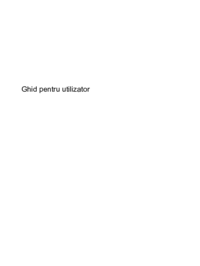

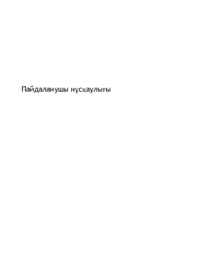


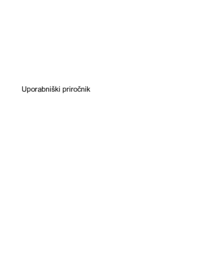



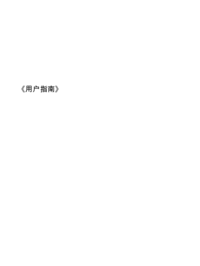

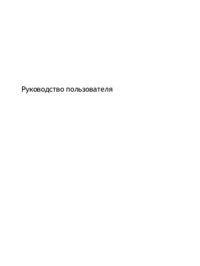


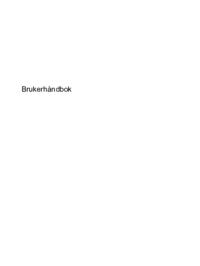



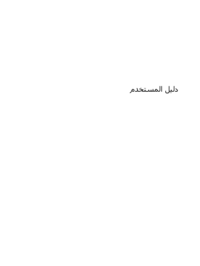
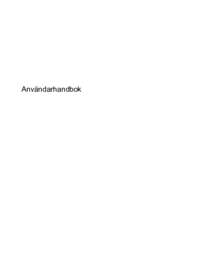




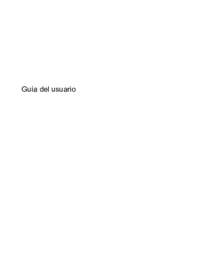


 (54 pages)
(54 pages) (18 pages)
(18 pages)
 (7 pages)
(7 pages) (21 pages)
(21 pages) (35 pages)
(35 pages) (49 pages)
(49 pages) (72 pages)
(72 pages) (152 pages)
(152 pages) (86 pages)
(86 pages) (25 pages)
(25 pages) (121 pages)
(121 pages) (46 pages)
(46 pages)







Comments to this Manuals